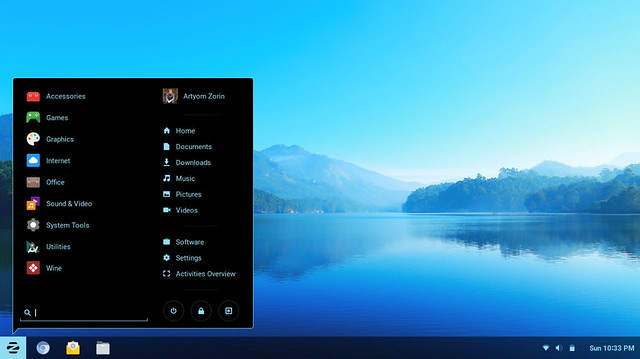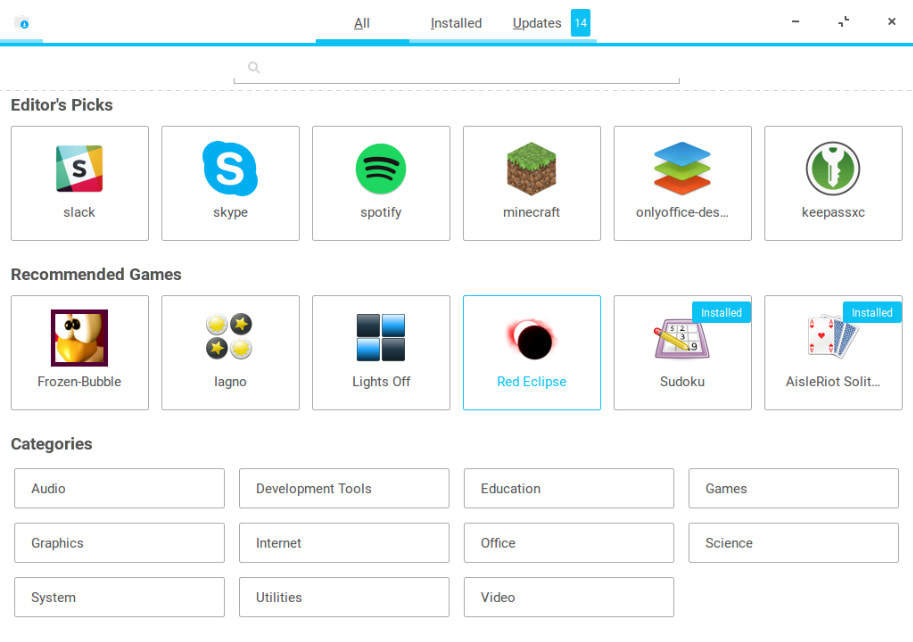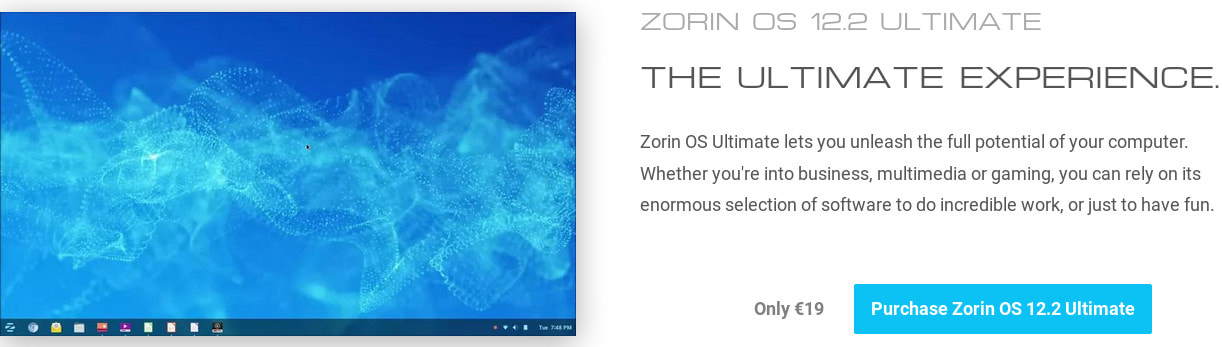Zorin OS es otra distribución de Linux para fines de uso general, así como para su implementación en lugares de trabajo de negocios. Es un gran sistema operativo (SO) alternativo gratuito para usuarios de Windows que buscan probar Linux por primera vez. Zorin OS proporciona, de forma predeterminada, la apariencia de MS Windows 10 pero aún así se puede personalizar para que se vea compatible con OS X o GNOME.
Instalación de Zorin OS
Una vez que hayas descargado y quemado el archivo iso de Zorin OS en un disco en blanco o hayas creado un dispositivo USB de arranque, deberías considerar esta pregunta:
¿Lo instalo en mi equipo?
¿Listo para acetar riesgos y sumergirse? Entonces sí. Formatea todo tu disco e instálalo fresco. Pero si eres un poco conservador, te sugiero probar la versión en vivo de Zorin OS, es decir, no necesitas presionar INSTALAR en lugar de PROBAR ZORIN OS en la opción de arranque de grub, que es una excelente forma de hacerte una idea del sistema operativo sin tener que instalarlo en tu equipo. Otro método que considerarías es instalarlo en una máquina virtual como Oracle VirtualBox, pero eso solo se recomienda si tienes suficiente memoria RAM y poder de procesamiento en tu ordenador.
Aplicaciones
Después de instalar Zorin OS, es posible que desees comenzar a instalar aplicaciones personalizadas para satisfacer tus necesidades. Por ejemplo, los diseñadores gráficos instalarían Inkscape, Blender, Krita, etc. en su máquina. Entonces, ¿cómo harías eso? Hay dos maneras de encontrar e instalar aplicaciones en Zorin OS.
Software
Este es el primer lugar en el que querrás comenzar a buscar las aplicaciones. Encontrarás miles de programas organizados en categorías y listos para instalar en tu sistema. Sin embargo, hay un problema con Software la primera vez que se lanza; la lista de aplicaciones estaba vacía. Para remediar ese problema, abre el programa del terminal y ejecuta el siguiente comando:
sudo apt update
PlayOnLinux
¿No pudiste encontrar tu programa en Software? PlayOnLinux es otro lugar para buscar. Aquí podrá instalar aplicaciones de Windows en tu sistema. Pero ten cuidado con ciertos programas que tienden a tener problemas porque Wine aún está en desarrollo. Aún así, la comunidad ha enumerado los 10 mejores programas que funcionan bien sin problemas, consulta el sitio web winehq para saber si una de tus aplicaciones favoritas aparece en la lista o no. Algunas aplicaciones ya preinstaladas en el sistema operativo Zorin incluyen LibreOffice como suite de oficina predeterminada, Chromium y Epiphany (navegadores web), GIMP para la edición de imágenes y Wine para la compatibilidad con MS Windows.
¿Qué hay de las actualizaciones entonces?
Al igual que Windows Update que se ejecuta a tus espaldas, que descarga e instala nuevas actualizaciones de software, Zorin OS también lo hace de manera predeterminada. Todavía puedes configurarlo para que solo muestre las notificaciones o nunca revise las actualizaciones.
Entorno de escritorio
Zorin OS se ejecuta en un entorno de escritorio GNOME modificado. Para aquellos que no saben de qué se trata, un entorno de escritorio es una colección de programas que ofrecen la Interfaz gráfica de usuario (GUI) para los usuarios finales.
Actualmente, GNOME, KDE y Cinnamon son los entornos de escritorio más populares en Linux.
Obtener más productividad
Además de maximizar y minimizar al máximo las ventanas, tiene la capacidad de trabajar en múltiples espacios de trabajo. Presiona la tecla super (o logotipo de Windows) en tu teclado y obtendrás una descripción general de todas las ventanas en las que estás trabajando actualmente.
¿Te das cuenta de ese panel medio oculto a tu derecha? Pasa el puntero sobre él y se mostrarán tus espacios de trabajo. Los espacios de trabajo son una excelente manera de organizar tu trabajo y aumentar tu productividad. Usa las teclas de flecha CTRL + ALT + ARRIBA / ABAJO para cambiar los espacios de trabajo.
Personalización
Zorin OS te brinda la posibilidad de personalizar y adaptar a tu personalidad. A continuación se muestra una captura de pantalla de los fondos de pantalla disponibles en Zorin OS.
Con los temas puedes cambiar el aspecto general de tus programas, en su mayoría acompaña a los tonos brillantes y oscuros. No te olvides de echar un vistazo a los iconos y la herramienta del panel también.